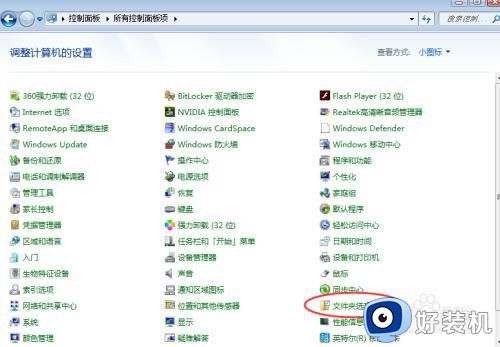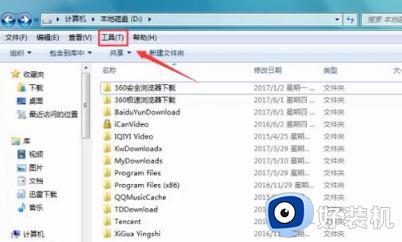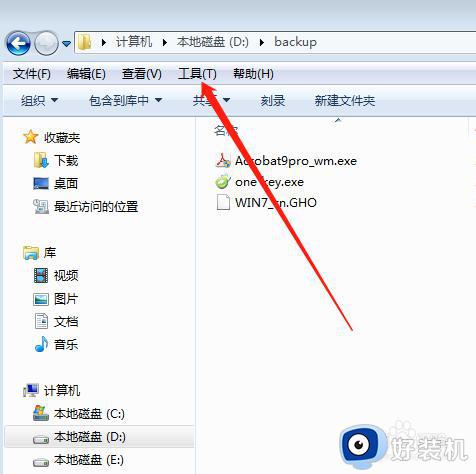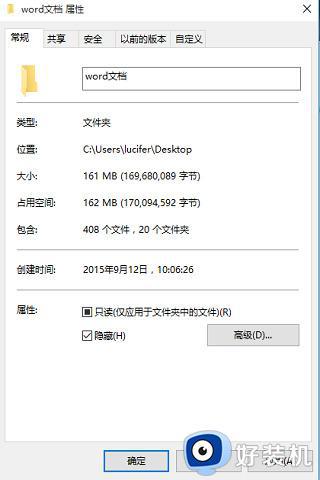怎么显示隐藏文件夹win7 win7如何显示隐藏文件夹
时间:2023-05-12 13:40:39作者:xinxin
由于微软为了防止用户在操作win7最新版电脑的时候,不小心将一些重要的系统文件删除导致电脑无法正常运行,因此微软也会选择将win7系统中的重要文件默认隐藏起来,可是win7怎么显示隐藏文件夹呢?其实方法很简单,下面小编就带来win7显示隐藏文件夹设置方法。
具体方法:
1、首先点击电脑左下打开开始菜单,点击控制面板。然后找到文件选项并点击打开。

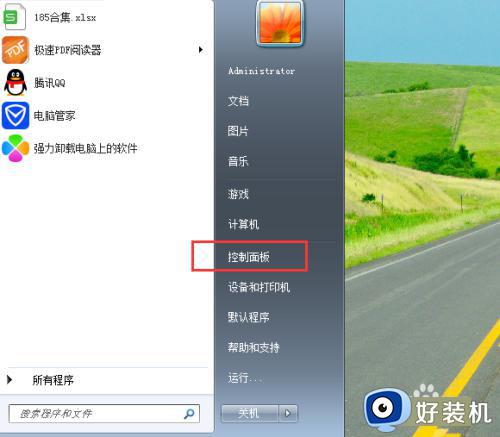
2、单击查看选项,取消掉“隐藏受保护的操作系统文件”前面的方框里的勾。
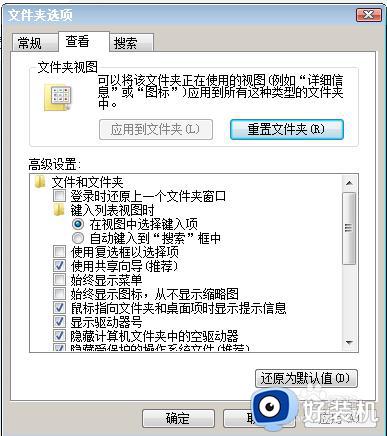
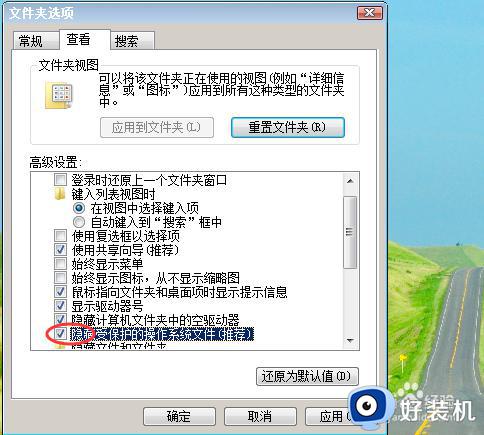
3、再点击“显示隐藏的文件、文件夹和驱动器”小圆点,点击确定就可以了。
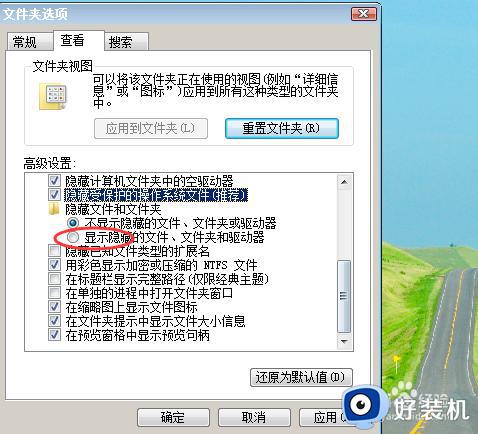
上述就是小编告诉大家的win7显示隐藏文件夹设置方法了,如果你也有相同需要的话,可以按照上面的方法来操作就可以了,希望能够对大家有所帮助。